Käivitage ini-fail Windows XP-s. Vale alglaadimisini Laadige alla Windows XP alglaadimisfail
Windows XP laadimisel ilmus ekraanile tõrge vale boot ini, käivitati Live CD-lt ja redigeeriti seda, kuid ilmselt valesti, kuna arvuti lõpetas alglaadimise täielikult, installiti mitu operatsioonisüsteemi, tunnistan, et töötasin mitu päeva ilma viirusetõrjetarkvarata, öeldakse, et taastekonsooli ei saa vältida, kuid mida veel teha saab? Denis.
Vale boot ini
- Alglaadimisfaili kopeerimine teisest süsteemist ja selle käsitsi redigeerimine, et see sobiks teie arvuti konfiguratsiooniga.
- Alglaadimisini-faili taastamine taastekonsoolis.
Mingil juhul ei tohiks te karta taastekonsooli ega ka käsureal töötamist, uskuge mind, sõbrad, peate lihtsalt veidi harjutama. Mitte kaua aega tagasi polnud hiirt ega graafilist liidest, kasutasime kõik sama klaviatuuri, kuid läheme tagasi meie vale boot ini. Üsna sageli palutakse mul öelda, kuidas alglaadimisini-faili taastada, ilmselt pole ma ainus, kes vana XP-d kasutab.
See fail asub ketta juurtes (C:) ja operatsioonisüsteem kasutab seda alglaadimisel otse. NTLDR-i süsteemilaadur küsib installitud riistvara kohta teavet failist Ntdetect.com ja seejärel loeb meie alglaadimisini-faili ning kuvab seejärel teabe monitoril, et saaksime operatsioonisüsteemi valida.
- Boot ini fail on lihtne txt laiendiga tekstifail, mis sisaldab teavet Windows XP alglaaduri kohta – millisel kõvakettal, kui neid on mitu ja millises partitsioonis, näiteks C või D, otsida Windowsi kaust peamiste süsteemifailidega, mis on vajalikud süsteemi käivitamiseks, kui kaua alglaadimismenüü kuvatakse jne, saate täpsemalt lugeda. Failil on kirjutuskaitstud ja peidetud atribuudid, kui soovite selles ise muudatusi teha, peate need atribuudid eemaldama, samuti saate meilt uurida, kuidas seda teha.
Alglaadimisfaili konfiguratsioon on tavaliselt katki või lihtsalt kustutatud, tavaliselt viiruserünnaku või erinevate operatsioonisüsteemide alglaadimishaldurite, näiteks või OS-i valija installimise tagajärjel, sel juhul asendatakse alglaadimisini fail nende programmide alglaadimisfailid ja kui kustutate need tulevikus, peate kuvama veateate vale boot ini või veel hullem.
Kuidas alglaadimisini faili taastada? Esiteks, kui teie operatsioonisüsteem ei käivitu just vale alglaadimisini-faili tõttu, saate selle faili käsitsi luua teises arvutis või isegi kopeerida mõnest teisest XP süsteemist või ka meilt (pärast seda, kui olete selle eelnevalt konfiguratsiooniga kohandanud arvutist), seejärel pange see mälupulgale, käivitage mis tahes Live CD-lt ja kopeerige see vigase masina C-draivi juuri. Boot ini fail on peaaegu sama kõigi arvutite jaoks, kuhu on installitud XP.
Siin on minu alglaadimisini fail, mis on avatud märkmikus, nagu näete, pole midagi keerulist.
Sel juhul ütleb ta, et arvutisse on paigaldatud kaks XP operatsioonisüsteemi ja mõlemad on laetud.

Tavaliselt peitub viga kolmel punasega esiletõstetud real.
juhib allalaadimisprotsessi.
timeout = 20 kasutajale süsteemi valimiseks antud aeg, antud juhul 20 sekundit
vaikimisi=\WINDOWS
Operatsioonisüsteem käivitub vaikimisi.
Valida on kahe operatsioonisüsteemi vahel.
multi(0)ketas(0)disk(0)partitsioon(1)
mitme (0) ketta (0) ketta (1) partitsioon (1)\WINDOWS="Microsoft Windows XP Professional RU" /fastdetect
mitu (0) kettakontroller peab sees olema 0
ketas (0) see parameeter peaks ka sees olema 0
rdisk(0) see on alglaadimise partitsiooni sisaldava ketta seerianumber, numbrid algavad nullist, kui sul on kaks kõvaketast ja Windows XP on esimesel kõvakettal nagu minul, siis tuleb see ära näidata rdisk(0), kui teisel kõvakettal, siis rdisk (1).
partitsioon (1) Siin teevad minu tähelepanekute kohaselt paljud inimesed vigu, see on kõvaketta alglaadimispartitsiooni number, numbrid algavad ühega, näete, et minu operatsioonisüsteem asub partitsioonil(1) või süsteemipartitsioonil " KOOS", kui teie puhul on see sisse lülitatud D, nii peabki olema osaots(2) ja nii edasi. See on kõik.
Noh, nüüd taastades konsoolis alglaadimisini faili, kuidas sinna jõuda, saate lugeda taastekonsooli. Käivitage Windows XP installikettalt, valige R süsteemi taastamiseks konsooli abil.
Valige meie operatsioonisüsteem ja sisestage number 1

Kui parool on olemas, sisestage see, kui ei ole, klõpsake Sisenema
Sisenema bootcfg /rebuild, ja Sisesta see käsk otsib kõik installitud operatsioonisüsteemid ja pakub nende lisamist alglaadimismenüüsse ning loob samal ajal uue alglaadimisini-faili, mida me vajame.

Leiti üks operatsioonisüsteem, nõustume ettepanekuga lisada see alglaadimismenüüsse Y.
Sisestage allalaadimise ID Microsoft Windows XP Professional RU
Parameetri klahv /fastdetect, mis keelab paralleelportidega ühendatud seadmete tuvastamise, kiirendab laadimist.
Välju. Väljuge taastekonsoolist.
Nüüd vead Vale alglaadimise ini ei tohiks olla.
Windows XP-s juhib fail boot.ini operatsioonisüsteemide alglaadimismenüüd ja määrab, kust täpselt operatsioonisüsteemifaile laadida. Kui kustutate selle kogemata või pahatahtlikult, käivitub Windows, kuid see annab teile veateate.
Kui aga installitud on rohkem kui üks operatsioonisüsteem, ei saa te neid alglaadimisel valida. Faili boot.ini taastamine on üsna lihtne; vaatame kolme kõige levinumat juhtumit faili boot.ini sisuga.
Mida tuleks teha
1. Kui kõvaketta esimesse partitsiooni on installitud üks Windows XP operatsioonisüsteem ( C:), peaks fail sisaldama järgmisi ridu:
multi(0)disk(0)rdisk(0)partition(1)\WINDOWS="Microsoft Windows XP Professional RU" /noexecute=optin /fastdetect
Peate lihtsalt looma tekstifaili ja kopeerima need read sinna ning panema faili enda C:-draivi juurkausta.
2. Kui draividele C: ja D: on installitud kaks Windows XP operatsioonisüsteemi, muutub sisu järgmiseks:
default=multi(0)disk(0)rdisk(0)partition(1)\WINDOWS
multi(0)disk(0)rdisk(0)partition(1)\WINDOWS="Microsoft Windows XP" /noexecute=optin /fastdetect
multi(0)disk(0)rdisk(0)partition(2)\WINDOWS="Microsoft Windows XP (2)" /noexecute=optin /fastdetect
3. Kui teie arvutis on " Taastekonsool", siis lisatakse mõlemale esimesele juhtumile järgmine rida:
c:\CMDCONS\BOOTSECT.DAT="Microsoft Windows XP taastekonsool" /CMDCONS
Parameetri kasutamine aeg maha saate määrata menüüst valimise ooteaja, see töötab ainult siis, kui üksusi on rohkem kui üks, minimaalne väärtus on 3.
Faili boot.ini saate taastada poolautomaatses režiimis; selleks vajate Windowsi installiketast, millega sisestame " Taastekonsool».
Konsoolis teostame järgmisi toiminguid:
- sisestage: bootcfg /rebuild
- Pärast saadaolevate operatsioonisüsteemide otsimist küsib konsool:
„Kas lisada süsteem alglaadimisloendisse? (:"
vajuta "Y"
- nõuda:
"Sisestage oma allalaadimise ID:"
sisestage "Microsoft Windows XP Professional RU" või mis iganes soovite, et see menüüsse ilmuks.
- nõuda:
"Sisesta alglaadimisparameetrid:"
sisenema " /fastdetect»
See on kõik, nüüd sisestame taaskäivitamiseks käsu "exit", fail boot.ini on uuesti loodud. Ja soovin teile õnne, olge ettevaatlik, et mitte kustutada süsteemifaile.
PS: sõltuvalt operatsioonisüsteemi versioonist ja keelest võivad teated erineda, kuid tähendus on sama.
BOOT.INI on Windowsi sisemine fail käivitusparameetritega. OS pääseb sellele juurde arvuti sisselülitamisel. Kui te ei ole algsete käivitusseadetega rahul, saate neid muuta. Peate lihtsalt selles failis muudatusi tegema. Kuid selle leidmine pole lihtne: süsteemikaustad on sageli kasutaja vaate eest peidetud, et inimene kogemata olulist kataloogi ei kustutaks ega teisaldaks. See fail puudub uues Windowsis.
Kui teie arvutil on rohkem kui üks OS, pakutakse teile käivitamisel valikut. Selle eest vastutab BOOT.INI. Seal on kirjas, millisel süsteemil on prioriteet, milliste sätetega see tuleb laadida jne.
Kui lülitate Windowsi sisse, pääseb see juurde mitmele failile, mis juhivad alglaadimisprotsessi eri etappides. Need on ntbootdd.sys, ntdetect.com, ntldr, bootsect.dos. Ja muidugi BOOT.INI ise. Kui mõnda neist nimetatakse ümber, lohistatakse, kustutatakse või hooletult redigeeritakse, võib see põhjustada probleeme. Arvuti taaskäivitub lõputult, annab tõrkeid või lihtsalt ei lülitu sisse. Seetõttu tuleb operatsioonisüsteemisiseseid andmeid käsitleda ettevaatlikult. Vale number või valesse kohta asetatud kriips - ja peate OS-i taastama.

Kuidas leida BOOT.INI
Kõigepealt räägime Windows XP-st. Kus selles mudelis BOOT.INI asub? Selle võib leida otse juurkataloogist (kus asuvad peamised süsteemijaotused). Kuid te ei näe seda, kui peidetud objektide kuvamine pole aktiveeritud. Selle valiku lubamiseks tehke järgmist.
- Minge juhtpaneelile (menüüs Start).
- Avage jaotises Välimus ja isikupärastamine Kausta valikud.
- Leidke vahekaart Vaade.
- Kerige liugurit alla. Seal on rida "Kuva peidetud failid". Märkige ruut.

Nüüd näete faili BOOT.INI. See asub otse süsteemi draivil (tavaliselt C:\ draiv). Failil endal on ikoon hammasrattaga lehe kujul. See on läbipaistev. See tähendab, et see on peidetud ja seda atribuuti pole võimalik sealt eemaldada.
Kui teil pole õrna aimugi, kuhu teie OS täpselt installitud on, minge menüüsse Start - Search. Valige "Failid ja kaustad" ja kirjutage sisestusväljale nimi või nime osa. Aknas kuvatakse kõik selle nimega tulemused.
Kui kasutate operatsioonisüsteemi Windows 7, on kõik mudelid alates Vistast asendanud need sätted BCD konfiguratsioonifailiga, millel pole laiendit. Seda saab käitada registri osana, kuid selles on keeruline midagi konfigureerida või muuta. See sisaldab palju parameetreid ja väärtusi, mida pole lihtne navigeerida. Windows 10-s puudub ka BOOT.INI, seega peate alglaadimisseadeid teistmoodi muutma.
BCD on palju kasulikum ja funktsionaalsem kui tema eelkäija, kuid see fail pole mõeldud käsitsi seadistamiseks. Seda on vaja süsteemi vajadusteks ja selles pole mõtet midagi parandada.
Kuidas redigeerida?
BOOT.INI saab redigeerida mis tahes tekstitöötlusprogrammis. Selleks sobib tavaline Windowsi märkmik või täiustatud Notepad+. Kuid enne seda peate lubama failile juurdepääsu, vastasel juhul pole pärast muudatuste tegemist seda võimalik salvestada.
- Paremklõpsake sellel.
- Valige Atribuudid.
- Tühjendage vahekaardil „Üldine” märkeruut „Ainult kirjutuskaitstud”.
- Klõpsake nuppu Rakenda.
Pärast seda saate BOOT.INI väärtusi muuta. Failil on selge struktuur. Selles ei ole soovitatav midagi kustutada, operaatoreid asjatult liigutada, sulgusid või kirjavahemärke kustutada. Lühidalt iga parameetri kohta:
- "Timeout" näitab, kui palju aega on antud OS-i valimiseks käivitamisel (kui installitud on mitu). Kirjutage vajalik arv pärast võrdusmärki “=”. Taimer loeb maha sekundites.
- "vaikeväärtus" näitab vaikeoperatsioonisüsteemi. See laaditakse alla, kui te ei vali määratud aja jooksul, millist OS-i aktiveerida. See parameeter võib välja näha umbes selline: "scsi(0)disk(0)rdisk(0)partition(1)\WINDOWS".
- "Scsi" on kontroller, mis haldab füüsilist ketast. Kui neid on mitu, näeb teine välja nagu "scsi(1)".
- "Sektsioon" on partitsioon, milles OS asub. Näiteks "Sektsioon(1)" osutab C:\-le, "partitsioon(2)\" osutab D:\-le jne.
- Parameetri "Operatsioonisüsteemid" all on installitud operatsioonisüsteemide loend. Kui teil on üks OS, on seal üks rida.
- Sisestada saab ka muid parameetreid. Näiteks „/SOS”, et kuvada käivitamisel draiverite nimesid, või „/debug” kerneli silumiseks. Kõik võimalikud käsud on Microsofti ametlikul veebisaidil.

Kuidas muuta alglaadimisjärjekorda ilma BOOT.INI failita
Kuna faili BOOT.INI redigeerimine operatsioonisüsteemis Windows 7 ja uuemates versioonides selle faili puudumise tõttu ei tööta, peate alglaadimisjärjestuse konfigureerima muul viisil. Muidugi võite proovida BCD-ga töötada, kuid kõigi selle võimaluste mõistmine ei ole lihtne.
Kui peate muutma OS-i valimiseks antud aega või määrama vaikesüsteemiks mõne muu süsteemi, saate seda teha järgmiselt:
- Avage Minu arvuti.
- Paremklõpsake akna suvalises kohas.
- Minge jaotisse "Atribuudid".
- Seejärel minge jaotisse "Täpsemad seaded".
- Klõpsake vahekaardi Täpsemalt jaotises Taaste ja käivitamine nuppu Valikud. Vajalikud valikud on olemas.

Teine tee:
- Minge Start - Run.
- Avanevas aknas kirjutage "msconfig" (ilma jutumärkideta). Ilmuvad konfiguratsioonisätted.
- Allalaadimiste vahekaart. Avaneb installitud operatsioonisüsteemide loend. Saate otsustada, milline seada vaikeseadeks, ja muuta ajalõpu süsteemi käivitamisel ja valimisel.
Kahjuks ei võimalda need meetodid eriparameetreid määrata.
Programmide kasutamine
Ülalkirjeldatud ülesandeid saab lihtsustada. Selleks on spetsiaalsed utiliidid - allalaadimishaldurid. Nendega saate ilma BOOT.INIta hakkama. Siin on mõned neist programmidest:
- Shell BCD jaoks. Selle abiga saate seda faili konfigureerida.
- OSL2000 BootManager. Toetab tööd suure hulga operatsioonisüsteemidega (kuni 100).
- Pakub soovitud OS-i kiiret taaskäivitamist.
Windows XP-s vastutab BOOT.INI süsteemi alglaadimisjärjestuse eest. Seda saab muuta käskude käsitsi sisestamisega. OS-i järgmistes versioonides fail eemaldati. Kuid käivitusparameetrite seadistamine on endiselt saadaval. Kui te sellest probleemist aru ei saa, kasutage selleks loodud programme. Nii ei pea te oma Windowsi teavet puudutama.
Selles artiklis kirjeldatakse, kuidas vaadata ja muuta faili Boot.ini Windows XP käivitus- ja taastetööriista abil. Windows XP sisaldab komponente, mis hõlbustavad selle faili vaatamist ja muutmist.
Enne faili Boot.ini muudatuste tegemist on soovitatav see varundada. Selleks peate esmalt lubama peidetud failide vaatamise.
Boot.ini faili varundamine
- Minu arvuti ja valige Omadused.
või
Menüüs Alusta valige üksus Käivitage, sisestage käsk sysdm.cpl ja vajutage nuppu Okei. - Vahekaardil Lisaks rühmas klõpsake nuppu Seaded klõpsake nuppu Muuda. Fail avaneb redigeerimiseks Notepadis.
- IN" Märkmik» klõpsake Fail paneelis Menüü ja valige meeskond Salvesta kui.
- Paremklõpsake dialoogiboksis tühjal alal Salvesta kui, valige käsk Uus kontekstimenüüs ja seejärel valige Kaust.
- Sisestage kausta nimi, näiteks temp ja vajutage klahvi SISENEMA luua kaust nimega " temp»
- Topeltklõpsake seda kausta ja seejärel klõpsake nuppu Salvesta faili varukoopia salvestamiseks Boot.ini.
Faili Boot.ini redigeerimine
- Paremklõpsake ikooni Minu arvuti ja valige Omadused.
või
Menüüs Alusta valige üksus Käivitage, sisestage käsk sysdm.cpl ja vajutage nuppu Okei. - Vahekaardil Lisaks rühmas klõpsake nuppu Seaded. klõpsake nuppu Muuda
Boot.ini faili näide
Allpool on näidisfail Boot.ini, mida kasutatakse vaikimisi Windows XP Professionaliga arvutites
timeout = 30
multi(0)disk(0)rdisk(0)partition(1)\WINDOWS="Microsoft Windows XP Professional" /fastdetect
timeout = 30
default=multi(0)disk(0)rdisk(0)partition(1)\WINDOWS
multi(0)disk(0)rdisk(0)partition(1)\WINDOWS="Windows XP Professional" /fastdetect
multi(0)disk(0)rdisk(0)partition(2)\WINNT="Windows 2000 Professional" /fastdetect
Faili Boot.ini muutmine
Kui muudate faili Boot.ini dialoogiboksi Boot and Recovery abil, kus saate valida vaikeoperatsioonisüsteemi, määrata ajalõpu või redigeerida faili käsitsi, kasutage Bootcfg.exe sisestamiseks käsurida.
Märge. Utiliit Bootcfg.exe on saadaval ainult operatsioonisüsteemis Windows XP Professional. See utiliit pole opsüsteemis Microsoft Windows XP Home Edition saadaval, seega ei kehti selle jaotise sisu operatsioonisüsteemi Windows XP Home Edition kohta.
- Klõpsake nuppu Alusta ja valige Käivitage.
- Põllul Avatud sisestage käsk cmd.
- Sisestage käsureale bootcfg/?
- Pärast seda kuvatakse BOOTCFG.exe abi ja parameetrid.
Operatsioonisüsteemi lisamine
Sisestage käsureale
bootcfg /copy /d /ID#
Kus operatsioonisüsteemi kirjeldus on tekstikirjeldus (näiteks Windows XP Home Edition) ja # on elemendi number faili BOOT.INI jaotises "Operatsioonisüsteemid", millest tuleb teha koopia
Operatsioonisüsteemi eemaldamine
Sisestage käsureale
kus # on faili BOOT.INI jaotisest „Operatsioonisüsteemid” eemaldatava üksuse number (näiteks 2, mis vastab loendi teisele operatsioonisüsteemile)
Vaikimisi operatsioonisüsteemi valimine
Sisestage käsureale
kus # on elemendi number faili BOOT.INI jaotises „Operatsioonisüsteemid”, millest saab vaikeoperatsioonisüsteem.
Ooteaja määramine
Sisestage käsureale
kus # on aeg sekundites, pärast mida vaikeoperatsioonisüsteem laaditakse
Faili Boot.ini avamine muudatuste kinnitamiseks
- Paremklõpsake ikooni Minu arvuti ja valige Omadused.
või
Menüüs Alusta valige üksus Käivitage, sisestage käsk sysdm.cpl ja vajutage nuppu Okei. - Vahekaardil Lisaks rühmas klõpsake nuppu Seaded. klõpsake nuppu Muuda
Alglaadimise ajal kasutatav spetsiaalne tekstikonfiguratsioonifail “Boot.ini” on Windows XP üks olulisemaid süsteemifaile. See fail peab asuma alglaadimisketta juurkataloogis. Enne faili muutmist muutke selle atribuute nii, et see poleks kirjutuskaitstud. Kui muudate faili Boot.ini, jõustuvad vastavad süsteemi konfiguratsioonisätted alles pärast taaskäivitamist. Faili tuleks redigeerida Notepadi või mõne muu lihtsa tekstiredaktoriga (v.a Microsoft Word või mõni muu tekstitöötlusprogramm, mis lisab spetsiaalseid tekstivormingu silte).
Fail "Boot.ini" täidab järgmisi funktsioone:
– operatsioonisüsteemi valikumenüü sisu haldamine,
– laadimisprotsessi juhtimine,
– mõne süsteemi parameetri seadistamine.
Peatükk
kasutatakse operatsioonisüsteemi alglaadimisparameetrite määramiseks.
Parameeter " aeg maha= 30" (vaikimisi) määrab sekundite arvu, mille jooksul kasutaja saab valida ühe menüüelemendi. Kui "timeout = 0", alglaadimismenüüd ei kuvata. "Kui ajalõpp = -1" jääb menüü ekraanile piiramatuks ajaks.
Parameeter " vaikimisi=" määrab tee vaikekäivitussüsteemini.
Peatükis sisaldab teavet installitud operatsioonisüsteemide kohta.
Faili “Boot.ini” struktuur näeb lihtsaimal juhul välja ühe operatsioonisüsteemiga kettal järgmine:
Timeout=30 default=multi(0)disk(0)rdisk(0)partition(1)\WINDOWS multi(0)disk(0)rdisk(0)partition(1)\WINDOWS="Windows XP Professional" /fastdetect
Kui kasutate kahte operatsioonisüsteemi, näiteks "Windows Me" ja "Windows XP", näeb faili sisu välja umbes selline:
Timeout=30 default=C:\ C:\="Windows Millennium Edition" multi(0)disk(0)rdisk(0)partition(2)\WINDOWS="Windows XP Professional" /fastdetect
Timeout=30 default=multi(0)disk(0)rdisk(0)partition(2)\WINDOWS multi(0)disk(0)rdisk(0)partition(2)\WINDOWS="Microsoft Windows XP Professional RU" / fastdetect C:\="Windows Millennium Edition"
Siin:
« mitu (0)» — selle adapteri seerianumber, millest allalaadimine toimub. Alati on väärtus "0"
« ketas (0)" - alati võrdne "0" (enamiku BIOS-i jaoks),
« rdisk (X)" - määrab kõvaketta seerianumbri, millelt alglaadimine toimub ("0" kuni "3"),
« partitsioon (Y)"—kõvaketta partitsiooni seerianumber, millest OS laaditakse. Nummerdamine algab "1". Laiendatud MS-DOS-i partitsioonid (tüüp "5") ja partitsioonid tüüpi "0" ei ole nummerdatud - kasutamata.
Sektsiooni üldisem kirjeldus
.
Iga OS-i puhul näidatakse selle asukoht ARC (Advanced RISC Computer) nimede abil:
Elementi "scsi(*)" kasutatakse SCSI-kontrolleri puhul, mille BIOS on keelatud.
Elementi "multi(*)" kasutatakse kõigi muude draivitüüpide jaoks, sealhulgas IDE, EIDE, ESDI ja SCSI, kui BIOS on lubatud.
“(*)” on selle adapteri number, millest allalaadimine toimub. Adapterid on nummerdatud nullist, alustades kontrollerist, mis asub emaplaadi pesa "0" kõige lähemal.
“disk(*)” – kui “(1)” = “scsi(*)”, siis võrdub see kettale määratud loogilise seadme numbriga (LUN).
"ketas(*)" - kui "(1)" = "multi(*)", siis on see alati võrdne nulliga.
“rdisk(*)” - kui “(1)” = “scsi(*)”, siis on see võrdne ketta numbriga ahelas, ketaste arv algab nullist.
"rdisk(*)" - kui "(1)" = "multi(*)", siis on see alati võrdne nulliga.
"partitsioon(*)" - määrab OS-faile sisaldava ketta partitsiooni. Erinevalt kõigist teistest ARC nimede elementidest algab sektsioonide nummerdamine tähega “1”, st. esimene partitsioon on tähistatud "partitsioon (1)", teine on tähistatud "partitsioon (2)" jne.
“\path” – määrab partitsiooni kataloogi (või alamkataloogi), milles OS-i failid asuvad. Windows XP vaiketee on \windows ja Windows NT/2000 vaiketee on \winnt.
Lisaks kirjutatakse jutumärkidesse tekst, mis kuvatakse selle OS-i valikuüksuses Start-menüüs. Pärast seda teksti võivad olla võtmed, mis mõjutavad OS-i laadimist.
Võimalikud on järgmised klahvid:
« /basevideo"-selle võtmega kasutab süsteem ainult standardset VGA draiverit. See parameeter võib olla kasulik, kui installite mõnda aega teist videokaarti ja te ei soovi draiverite ümberkorraldamisega vaeva näha.
« /fastdetect"— installitakse tavaliselt süsteemi installimise ajal automaatselt. Selle võtme installimisel ei tuvasta süsteem alglaadimise ajal kõiki Plug and Play seadmeid.
« /maxmem"—määratleb maksimaalse RAM-i suuruse, mida süsteem saab kasutada. Teoreetiliselt võib see aidata, kui RAM on vigane.
« /noguiboot"-selle klahvi kasutamisel ei ilmu laadimise ajal värviline pritskuva. Saab kasutada need, kes ei taha seda pilti 60 hertsi juures vaadata. Lisaks ei kuvata alglaadimise ajal BSOD-i. Kuid süsteem loomulikult ei lakka rippumast, kui midagi on valesti.
« /noserialhiir=" — selle parameetri kasutamisel ei tuvastata sulgudes loetletud portide puhul COM-porti ühendatud hiirt. Kui te pordinumbreid ei määra, ei tuvastata hiirt kõigis portides.
« /bootlog"-kui see parameeter on määratud, kirjutab süsteem allalaadimislogi faili [%SystemRoot%\Nbtlog.txt]. Seda parameetrit saab kasutada põhjuse leidmiseks, miks süsteem saab käivitada ainult turvarežiimi.
« /safeboot"- selle installimisel käivitub süsteem "Turvarežiimi". Sama saab teha, vajutades süsteemi alglaadimise alguses klahvi F8.
Käärsoole abil saate määrata mitu valikut „/safeboot” jaoks.
"Minimaalne" - minimaalne konfiguratsioon.
"Võrk" - võrgu toega.
"Dsrepair" - saadaval ainult "NET Serveris" ja võimaldab taastada "Active Directory" varem tehtud varukoopiast.
"Alternateshell" - võimaldab kasutada alternatiivseid graafilisi kestasid. Vaikimisi on süsteemiga installitud ainult “Explorer” (standardshell) ja “Progman” (päritud versioonidest “Windows 3.11” ja “NT 3.5”).
« /sos» - kuvab ekraanil allalaaditavate draiverite loendi. See võib aidata välja selgitada, kuhu süsteem laadimisel komistab.
« /baudrate"-see parameeter määrab kiiruse, millega COM-port süsteemi silumiseks töötab. Kui te konkreetset kiirust ei määra, on see modemi jaoks 9600 ja nullmodemi kaabli puhul 19200. Kui lubate selle suvandi, määratakse valik „/debug” automaatselt.
« /crashbug"-selle lipuga silur laaditakse, kuid jääb passiivsesse olekusse kuni kerneli vea ilmnemiseni. Saab kasutada tarkvaraarendajatel.
« /debugport=com*" – näitab siluri kasutatava "COM" pordi numbrit ("*" peab olema pordi number). Lubab automaatselt lüliti „/debug”.
« /debug"—siluja on laaditud, mille saab aktiveerida teine arvuti ühendatud COM-pordi kaudu.
« /nodebug"-silumisteavet ekraanil ei kuvata.
« /hal" – määrab faili nime, mida tuleks pärast laadimist kasutada kui "hal.dll".
« /kernel" – määrab failinime, mida tuleks pärast laadimist kasutada kui "ntoskrnl.dll".
Faili "Boot.ini" (XP) taastamine
Faili "Boot.ini" taastamiseks võite kasutada käsku "bootcfg". See käsk on saadaval käsurearežiimis ja seda saab kasutada faili "Boot.ini" käsurea valikute konfigureerimiseks, toomiseks, muutmiseks või kustutamiseks.
Käsuvorming:
"BOOTCFG/<операция> [<аргументы>]»
Valikud:
« /KOOPIA» — Loob jaotises olemasoleva alglaadimisloendi elemendi koopia, millele saate lisada OS-i parameetreid.
« /KUSUTA" - Eemaldab faili jaotisest "Boot.ini" olemasoleva alglaadimisloendi üksuse. Peate määrama kustutatava elemendi numbri.
« /QUERY» — kuvab allalaadimisloendi üksusi ja nende parameetreid.
« /RAW» — Võimaldab määrata mis tahes lülitusparameetri, mis lisatakse määratud OS-i alglaadimisloendi üksuse jaoks.
« /AEG MAHA» — määrab ajalõpu väärtuse.
« /VAIKIMISE» — määrab allalaadimiste loendi vaikeüksuse.
« /EMS" - Võimaldab määrata määratud alglaadimisloendi üksuse jaoks kuvavaba "/redirect" lüliti.
« /DEBUG» - Võimaldab määrata määratud alglaadimisloendi üksuse jaoks kaugsilumise pordi ja kiiruse.
« /ADDSW» - Võimaldab lisada konkreetse allalaadimisloendi üksuse jaoks konkreetseid raadionuppe.
« /RMSW» - Võimaldab eemaldada määratud allalaadimisloendi üksuse konkreetsed raadionupud.
« /DBG1394» - Võimaldab konfigureerida pordi 1394 silumist määratud alglaadimisloendi üksuse jaoks.
« /?
» — kuvab abi kasutamiseks.
Kui pärast arvuti seadmete (seadmete) lähtestamist kuvatakse laadimisel mustal taustal teade "Invalid boot.ini", tähendab see, et fail "boot.ini" puudub mingil põhjusel juurtest alglaadimisketta kataloog või on kahjustatud, täpsemalt määrab see valesti olemasolevate operatsioonisüsteemide käivitusteed.
Kuna “boot.ini” ei sisaldu näiteks Windowsi distributsioonipaketis valmiskujul, vaid luuakse installiprotsessi käigus (olenevalt sellest, millisele kettale süsteem on installitud jne), ei saa seda sealt väljatõmmatuna see õnnestub ja kui sa pole seda faili eelnevalt kuskile eraldatud kohta salvestanud, siis pole seda kuskilt võtta, pead uuesti looma.
Muide, kui olete kunagi redigeerinud faili boot.ini läbi "Control Panel -> System -> Advanced -> Boot and Recovery -> Settings" nupu, siis tuleks selle faili algversiooni varukoopia salvestada alglaadimisketta juur, kuid nimega "boot.bak", st peate selle lihtsalt ümber nimetama "boot.ini".
Kui teie Windows on draivil C, peate looma järgmise sisuga tekstifaili:
Timeout=30 default=multi(0)disk(0)rdisk(0)partition(1)\WINDOWS multi(0)disk(0)rdisk(0)partition(1)\WINDOWS="Microsoft Windows XP Professional RU" / kiire tuvastamine
Kui teie süsteem on FAT32-failisüsteemiga partitsioonil, peate lihtsalt käivitama näiteks Windows 98 süsteemi disketilt.
Kui failisüsteem on NTFS, peate kas XP installikettalt käivitama "Taastekonsooli" või käivitama LIve CD-lt.
Lõpuks ei pea te kõike ülaltoodut tegema, vaid lihtsalt käivitage “Windows XP” installimine ja valige mitte “Install new...”, vaid “Update (recommended)”, nii toimib süsteem installida olemasoleva peale, ilmub "boot.ini" ja kõik sätted salvestatakse (peate uuesti installima programmid, mis salvestavad oma sätted registrisse või kopeerivad nende failid süsteemikataloogidesse).